
§39. 黄金のテキスト パート2
§38のテキストの黄金化は、テキスト部分を切り抜きましたが、今回は地模様に変化を適用した地模様付きのテキスト黄金かを実行してみます。GimpTalkより、著名なFencepostのText Blending with GIMPの実践です。
目次のページに戻る

|
|

Step1-6 グラデーションマップ適用後。
|
Step 1
背景となる黄金雲の作成。
背景=白 2/ 背景レイヤーに、厚い雲フィルタを適用します。 フィルタ>下塗り>雲>厚いノイズ 設定: X/Yサイズ=共に2.8 詳細=1 タイル可能=チェック 3/ 三つのチャンネル全てに対してコントラストの自動的伸張を実行します。 色>自動調整>コントラスト伸長 4/ 背景レイヤーに ガウシアンぼかし を適用します。 ぼかし半径=X/Y共に5 ぼかしの種類=IIR 5/ 背景レイヤーにグラデーションマップを適用します。その下準備。 ツールボックスでブレンドツールを選択し、プロパティボックスのグラデーションで、Goldenを選択します。 6/ 背景レイヤーにグラデーションマップを適用します。 色>マップ>グラデーションマップ ここまでは、§38 と全く同じです。 |
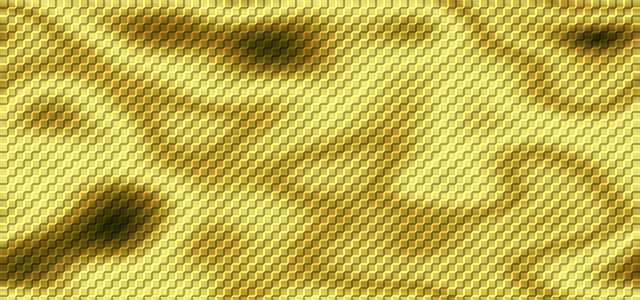
Step2-4 バンプマップ適用、Checkレイヤー非表示。
|
Step 2
地模様の作成。
背景色=透明 2/ Checkレイヤーに市松模様を適用します。 設定はDefaultのまま。 3/ 背景レイヤーにバンプマップを適用します。 フィルタ>マップ>バンプマップ 設定: バンプマップ=Checkレイヤーを指定 マップの種類=線形 暗くならないように補正する=チェック 方向=135.00 持ち上げ=34.58 深度=3 飽和度=172 4/ Checkレイヤーの目のアイコンをクリックして非表示にします。 |

Step3-1 テキスト追加。

Step3-4 黒いドロップシャドー適用後。

Step3-5 白いドロップシャドー適用後。
|
Step 3
テキストの作成。
フォントは、フリーの Planet Kosmos です。 2/ 選択範囲を作成します。 Tutankhamunレイヤーを右クリック>不透明部分を選択範囲に 3/ 選択範囲を反転させます。 選択>選択範囲を反転 4/ Tutankhamunレイヤーにドロップシャドーを適用します。 フィルタ>照明と投影>ドロップシャドー 設定: オフセットX/Y=共に2 ぼかし=5 色=黒 不透明度=80 画像サイズ変更可=チェック 5/ フォントに白い影を追加するために設定を変えて、Tutankhamunレイヤーにもう一度ドロップシャドウを適用します。 フィルタ>照明と投影>ドロップシャドー 設定: オフセットX/Y=共に1 ぼかし=0 色=白 不透明度=80 画像サイズ変更可=チェック |

Step4-4 背景を黒っぽく。

Step4-6 ベベル適用後。

Step4-8 ドロップシャドー適用後。
|
Step 4
文字の装飾。
オフセットX/Y=共に2 ぼかし=5 色=黒 不透明度=80 画像サイズ変更可=チェック |
Step 5
仕上げ。
|
|

乗算。
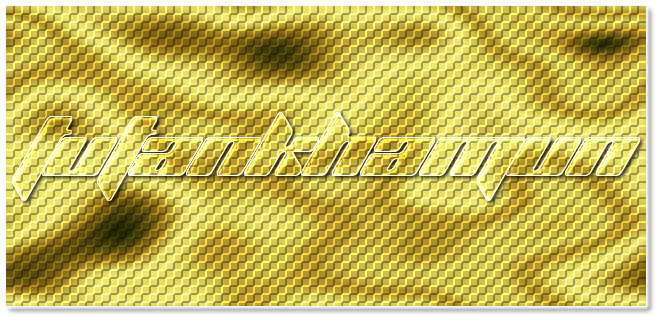
除算。

微粒抽出。

明度。
|
|